[2022 ROZWIĄZANE] Jak wykonać kopię zapasową WhatsApp na iPhonie na Dysk Google
Autor: Nathan E. Malpass, Ostatnia aktualizacja: July 13, 2022
WhatsApp to aplikacja do przesyłania wiadomości, która jest dostępna zarówno na urządzeniach z Androidem, jak i iOS. Umożliwia tworzenie kopii zapasowych danych na iCloud na urządzenia z systemem iOS i na Dysku Google na urządzenia z systemem Android. Jednak wiele osób pyta jak wykonać kopię zapasową WhatsApp na iPhonie na Dysk Google.
Może się to wydawać trudne, ponieważ urządzenia z systemem iOS, takie jak iPhone, używają iCloud do tworzenia kopii zapasowych danych WhatsApp. Jednak nadal jest to możliwe, jeśli znajdziesz sposób na obejście tego.
Tutaj omówimy, jak utwórz kopię zapasową WhatsApp na PC. Porozmawiamy o tym, jak obejść problem. Ponadto damy Ci narzędzie, za pomocą którego możesz łatwo wykonać tę sztuczkę.

Część 1: Jak wykonać kopię zapasową WhatsApp na iPhonie na Dysk GoogleCzęść #2: Łatwy sposób tworzenia kopii zapasowej WhatsApp na iPhonie na Dysk GoogleCzęść 3: Podsumowując wszystko
Część 1: Jak wykonać kopię zapasową WhatsApp na iPhonie na Dysk Google
Czy rzeczywiście można wykonać kopię zapasową danych WhatsApp z iPhone'a na Dysku Google? Technicznie nie można tego zrobić bezpośrednio. Ale jest sposób na obejście tego problemu. Możesz po prostu wyodrębnić pliki za pomocą terminala. Po wyodrębnieniu plików z kopii zapasowej iCloud WhatsApp, po prostu prześlij je do Dysk Google.
Jak więc zlokalizować kopię zapasową iCloud WhatsApp? Jeśli masz komputer Mac, możesz go użyć do znalezienia ukrytego folderu na dysku iCloud na Macu. Oto sposób na wyodrębnienie zawartości kopii zapasowej iCloud, abyś mógł później przesłać ją na Dysk Google, oto kroki, jak wykonać kopię zapasową WhatsApp na iPhonie na Dysk Google za pomocą terminala:
- Odwiedź terminal aplikacji, otwierając Spotlight i wyszukując narzędzie Terminal.
- W Terminalu wpisz polecenie bez cudzysłowów i kropki w nim: „cd ~/Library/Mobile\ Documents/”.
- Naciśnij przycisk Wchodzę.
- Następnie wpisz następujące polecenie bez cudzysłowów i kropki: „znajdź * whatsapp *”.
- Naciśnij przycisk Wchodzę.
- Spowoduje to wyświetlenie każdego pliku zawartego w kopii zapasowej iCloud WhatsApp. Jeśli nic nie jest wyświetlane, musisz włączyć iCloud Napęd w Twoim iPhonie.
- Aby uzyskać zawartość pliku kopii zapasowej, możesz po prostu skopiować je na pulpit. Aby to zrobić, wpisz następujące polecenie bez cudzysłowów i kropki, a następnie naciśnij Enter: "cp * whatsapp * / Accounts / * / backup / *. tar ~ / Desktop". Na przykład możesz wprowadzić i uruchomić polecenie „cp * whatsapp */Accounts/*/backup/* Media.tar ~/Desktop”, aby pobrać pliki multimedialne. W przypadku dokumentów użyjesz Document.tar. W przypadku filmów użyjesz Video.tar.
- Kliknij dwukrotnie różne pliki .TAR, aby wyodrębnić określoną strukturę folderów, która zawiera różne pliki zorganizowane na podstawie konwersacji.
- Następnie zaloguj się na swoje konto Dysku Google za pomocą przeglądarki internetowej. Następnie prześlij rozpakowane pliki na Dysk Google.
Ważna wskazówka: jeśli jedno konto iCloud ma wiele WhatsApp kont, których kopia zapasowa została w nim utworzona, należy zamienić znak gwiazdki '*' między „Konta/” a także „/kopia zapasowa”. Powinieneś go zastąpić numerem telefonu konta WhatsApp, które chcesz wyodrębnić.
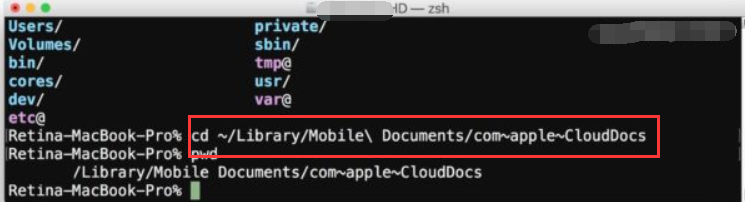
Część #2: Łatwy sposób tworzenia kopii zapasowej WhatsApp na iPhonie na Dysk Google
Możesz łatwo wykonać kopię zapasową swojego konta WhatsApp iPhone na Dysku Google przez Transfer FoneDog WhatsApp. To narzędzie służy do tworzenia kopii zapasowych danych WhatsApp z iPhone'a na komputer. Na komputerze możesz po prostu przesłać pliki na Dysk Google.
Darmowe pobieranieDarmowe pobieranie
Ponadto możesz użyć narzędzia do przywrócenia utworzonej kopii zapasowej na nowe urządzenie. Możesz nawet użyć go do „bezpośredniego” przenieś dane WhatsApp z jednego iPhone'a na drugi iPhone'a lub iPada. Nie musisz przechodzić przez obręcze, aby przeprowadzić migrację na nowe urządzenie.
Narzędzie umożliwi tworzenie kopii zapasowych rozmów, wiadomości tekstowych, filmów, zdjęć, dokumentów i nie tylko. Żadne dane nie zostaną utracone podczas procesu tworzenia kopii zapasowej i przywracania. Ponadto procesy przesyłania są bardzo wydajne, ponieważ można bezpośrednio przesyłać dane między urządzeniami.
Oto kroki, jak wykonać kopię zapasową WhatsApp na iPhonie na Dysk Google za pomocą FoneDog WhatsApp Transfer:
- Pobierz, zainstaluj i uruchom FoneDog WhatsApp Transfer. Przejdź do FoneDog.com, aby pobrać aplikację. Po pobraniu otwórz go i postępuj zgodnie z instrukcjami wyświetlanymi na ekranie, aby zainstalować narzędzie. Po zainstalowaniu uruchom FoneDog WhatsApp Transfer, klikając go dwukrotnie.
- Wybierz Kopia zapasowa. W głównym interfejsie zobaczysz trzy opcje. Wybierz opcję, która mówi backup.
- Podłącz iPhone'a. Podłącz iPhone'a do komputera za pomocą kabla błyskawicy lub kabla USB. Następnie zaufaj komputerowi na swoim iPhonie, naciskając Zaufanie.
- Wybierz folder docelowy i rozpocznij tworzenie kopii zapasowej. Wybierz katalog, w którym zostanie zapisany plik kopii zapasowej. Kliknij opcję, aby Start Backup w celu wykonania kopii zapasowej danych WhatsApp iPhone'a na komputerze. Poczekaj, aż proces się zakończy.
- Zaloguj się na Dysk Google. Użyj przeglądarki internetowej, aby zalogować się na Dysk Google. Utwórz folder na swoje dane WhatsApp. Po prostu prześlij pliki WhatsApp na Dysk Google, przeciągając je i upuszczając w centralnej części interfejsu internetowego Dysku Google.
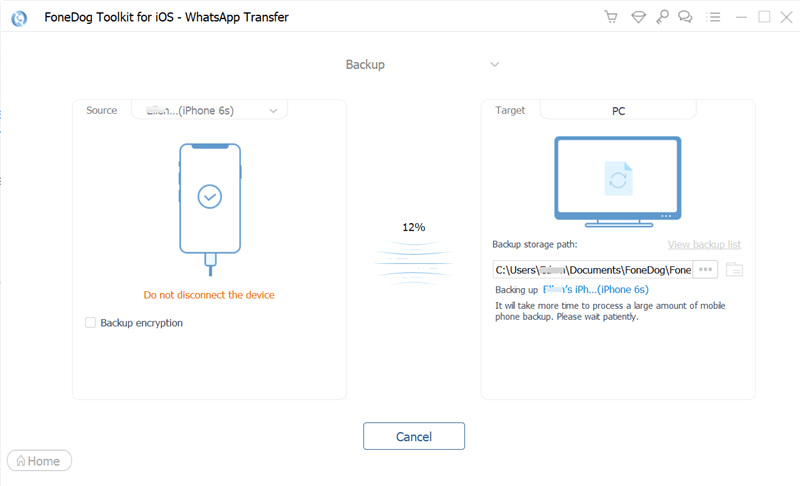
Ludzie również czytająPrzewodnik po tym, jak usunąć filmy WhatsApp z iPhone'a w 2022 rokuFunkcja usuwania wiadomości WhatsApp: proste kroki dla Ciebie
Część 3: Podsumowując wszystko
Ten przewodnik zawiera wszystkie rzeczy, które musisz wiedzieć, jak wykonać kopię zapasową WhatsApp na iPhonie na Dysk Google. Najpierw nauczyliśmy cię trudnego sposobu robienia tego. Nie jest to zalecane, ponieważ będziesz używać narzędzia Terminal na Macu.
W związku z tym najlepiej jest użyć FoneDog WhatsApp Transfer, aby pomóc Ci wykonać zadanie. Za pomocą tego narzędzia możesz wykonać kopię zapasową danych WhatsApp z iPhone'a na komputer. Po umieszczeniu na komputerze pliki można przesłać na Dysk Google.
Jak widać, tworzenie kopii zapasowej danych iPhone'a WhatsApp na Dysku Google jest łatwe dzięki temu narzędziu. Możesz także użyć go do bezpośredniego przesyłania danych WhatsApp z jednego iPhone'a na inny iPhone lub iPad. Chwyć narzędzie już dziś, aby skorzystać z plików kopii zapasowych WhatsApp!
Zostaw komentarz
Komentarz
Transfer WhatsApp
Przesyłaj wiadomości WhatsApp szybko i bezpiecznie.
Darmowe pobieranie Darmowe pobieranieGorące artykuły
- Jak łatwo i szybko przesyłać wiadomości WhatsApp?
- Jak łatwo i szybko przesyłać wiadomości WhatsApp?
- Jak łatwo i szybko wykonać kopię zapasową WhatsApp na komputerze?
- Pobieranie czatu WhatsApp: jak pobierać wiadomości
- Jak łatwo i szybko zapisać czaty WhatsApp?
- Kopia zapasowa czatu WhatsApp: jak zrobić kopię wiadomości
- Jak zapisać rozmowę WhatsApp do celów przechowywania?
- Kompleksowy artykuł na temat lokalnej kopii zapasowej WhatsApp
/
CIEKAWYDULL
/
PROSTYTRUDNY
Dziękuję Ci! Oto twoje wybory:
Doskonały
Ocena: 4.7 / 5 (na podstawie 57 oceny)
